Adobe Photo Resizer Nasıl Kullanılır: İzleyebileceğiniz 3 Adım
Editörlük mesleğindeki insanlar, Photoshop'un fotoğraflarını doğru bir şekilde değiştireceğine inanıyor. Bu aracı kullanmak, mükemmel ve hatasız sonuçlar ürettiğinden beri. Photoshop, çözünürlüğü artırma, görüntüyü kırpma, tanecikleri kaldırma ve ölçeği değiştirme gibi çeşitli işlemler yapabilir. Ve bu yazıda, nasıl yapılacağına odaklanacağız. Adobe bir görüntüyü yeniden boyutlandırır. Aşağıdaki adımlarda bir görüntünün ölçeğinin nasıl değiştirileceğine tanık olalım.
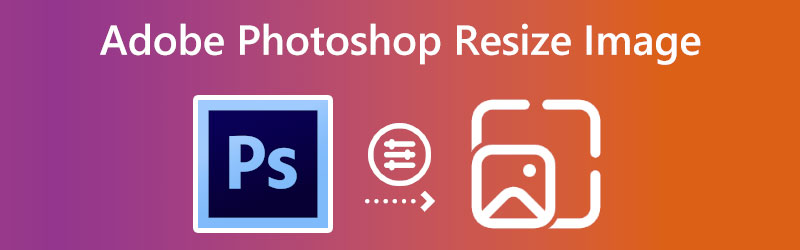

Bölüm 1. Görüntüyü Yeniden Boyutlandırmak için Adobe Nasıl Kullanılır
Photoshop'ta bir resmi nasıl yeniden boyutlandıracağınızı öğrenmek çok önemlidir, çünkü bir katmanı projenize uygun hale getirmek için yeniden ölçeklendirmeniz gerekebilir veya fotoğrafınızı belirli bir boyuta sığdırmak için yeniden boyutlandırmanız gerekebilir. Bunu yapmak için uygulayabileceğiniz birkaç farklı yaklaşım vardır, ancak bunlardan bazıları, başladığınız görüntüden daha kötü kalitede bir görüntüyle sonuçlanacaktır. Başladığınız yüksek çözünürlük kalitesinin düzenleme işlemi boyunca korunduğundan emin olmak için aşağıda belirtilen üç adımı uyguladığınızdan emin olun.
Aşama 1: Bir katmanda daha kapsamlı bir seçim yapmak için Resim ve Resim Boyutu. Görüntü Boyutunun birkaç seçeneği vardır. İlk önce, resminizin boyutunu kontrol edin. Boyutları değiştirmek için pencerenin üst kısmındaki açılır menüyü tıklayın. Genişlik ve yükseklik aşağıdadır. Varsayılan olarak, resminizin boyutuyla eşleşirler. Yine de yeniden boyutlandırılabilirler.
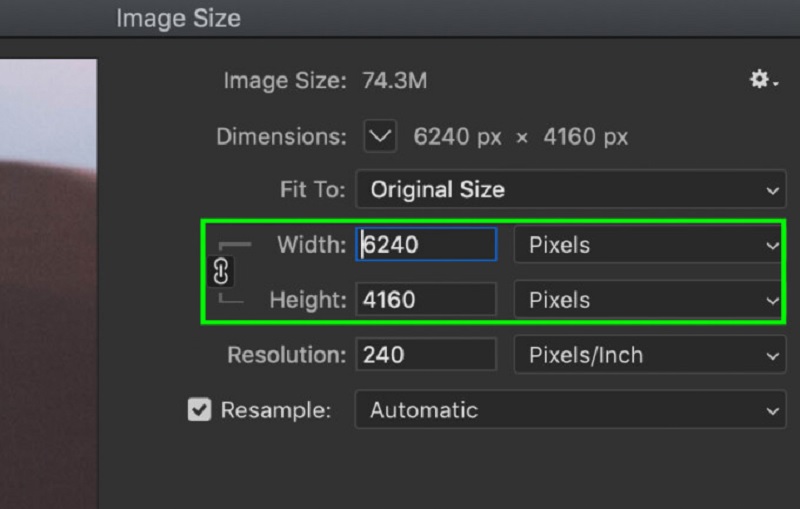
Adım 2: Bunları değiştirmek için genişlik veya yükseklik değerine tıklamanız ve ilgili kutuya yeni boyutu girmeniz gerekir. Bunlarda değişiklik yapmak için genişlik veya yükseklik değerine tıklamanız ve ilgili kutuya yeni boyutu girmeniz gerekir. Şimdi, duruma bağlı olarak, her zaman başlangıçtaki en boy oranınıza bağlı kalmak istemeyebilirsiniz. Bu senaryoda, zincir halkaya benzeyen bir simge vardır; buna tıklamalısın.
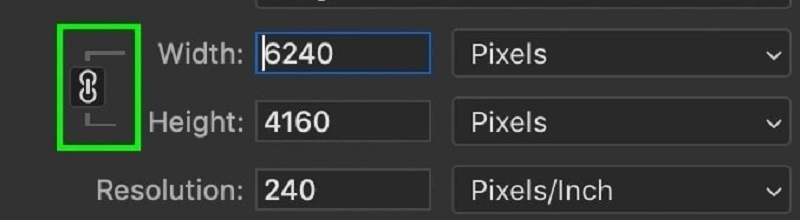
Aşama 3: Son olarak, Uymak seçeneği, önceden tanımlanmış çeşitli görüntü boyutları ve çözünürlükleri arasından seçim yapmanızı sağlar. Resminizin çözünürlüğünü artırmanın zamanı geldi. basın tamam düğmesinin altındaki Görüntü boyutu Gerekli tüm ayarlamaları yaptıktan sonra iletişim kutusu.
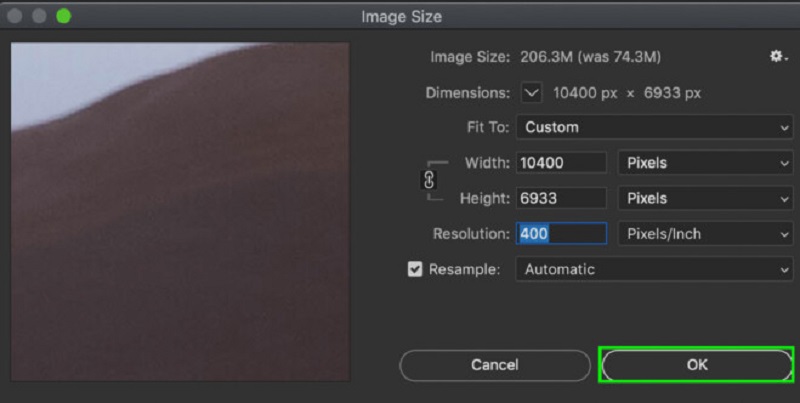
Bölüm 2. Bir Resmi Yeniden Boyutlandırmanın Alternatif Yolları
1. Vidmore
Vidmore Ücretsiz Resim Yükseltici resimlerinizi yeniden boyutlandırmanıza yardımcı olabilecek web tabanlı bir uygulamadır. Ücretsiz kullanım için mevcuttur. Basit kontrol panelinin bir sonucu olarak, bu web programı acemiler için mükemmeldir. Photoshop kullanırken sorun yaşayan herkes için harika bir kaynaktır. Bonus olarak, sekiz kata kadar büyütebilir ve size dört farklı sonuç sunabilir. Ayrıca, Vidmore Free Image Upscaler, kullanımının tamamen risksiz olduğunu vaat ettiği için verilerinizin güvenliği konusunda endişelenmenize gerek yok. Sonuç olarak, bu konuda endişe duymanız için hiçbir neden yoktur.
Bu program, bir görüntüyü anında daha büyük bir ölçekte yeniden boyutlandıran ve onu daha da şaşırtıcı bir yazılım parçası haline getiren AI teknolojilerini kullanır. Ek olarak, bu programın yardımıyla, kaybolan pikselleri, renk dokularını veya diğer bileşenleri tamamen değiştirebileceksiniz. Fotoğraflarınızı yeniden boyutlandırmak için bu programı kullanmadan önce, beraberindeki talimatları okumanız gerekir.
Aşama 1: Vidmore Free Image Upscaler'ı aramak için tarayıcınızın arama çubuğunu kullanın. tıklayarak Fotoğraf yükleniyor Ana kullanıcı arayüzündeki butonu, büyütmek istediğiniz resmi yüklemenize izin verecektir. Düşük kaliteli bir fotoğraf göndermek için, bilgisayarınızın dosyaları bir tane seçmenizi isteyecektir.
Image Upscaler'ı Şimdi Deneyin!
- Fotoğraf kalitesini artırın.
- Resmi 2X, 4X, 6X, 8X'e büyütün.
- Eski görüntüyü geri yükleyin, fotoğrafın bulanıklığını kaldırın vb.

Adım 2: Ardından, yeni oluşturduğunuz fotoğrafa uygulamak istediğiniz büyütme miktarını seçin. Büyütme artırıldığında, resmin genel kalitesi artar. 8x büyütme düzeyine kadar ayarlama seçeneğiniz vardır.
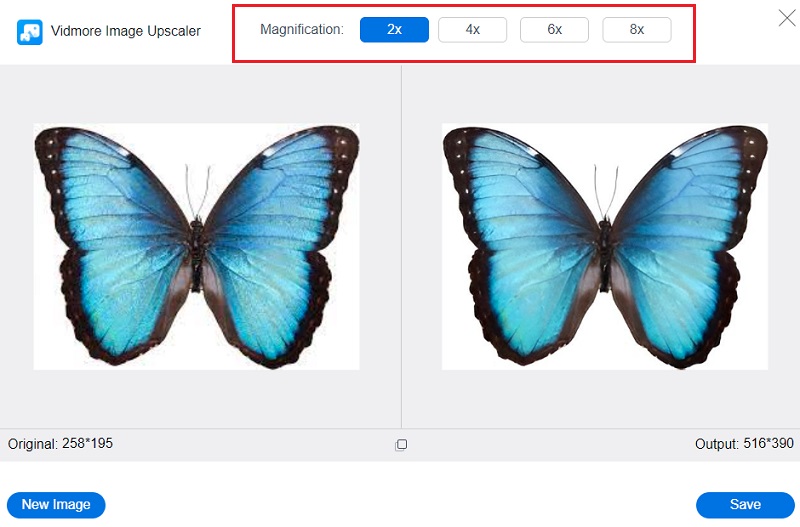
Aşama 3: Tıkla Kayıt etmek Fotoğrafınızın güncellenmiş halini bilgisayarınızdaki uygun klasörlere kaydetmek için düğmesine basın.
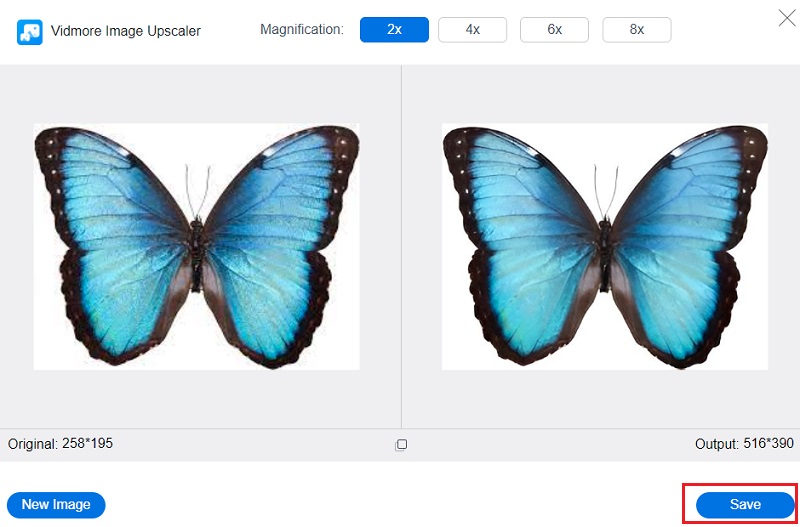
2. Korkak Ol
BeFunky, hem acemi hem de uzman fotoğrafçıların fotoğrafları yeniden boyutlandırmasına izin verdiği için resim düzenleme için benzersiz bir çevrimiçi platform olarak öne çıkıyor. Çekiminizdeki aydınlatmayı manuel olarak kontrol edebilirsiniz, bu da fotoğrafınızın pozlama parlaklığını değiştirmenize olanak tanır. Ayrıca, çektiğiniz fotoğraflardaki sorunları anında çözebilen bir özellik olan görüntü geliştiricide de gezinebilirsiniz. Bu seçeneği kullanırken zamandan tasarruf edebilirsiniz. Resminizin boyutunu aynı anda değiştirmenize olanak tanır.
Aşama 1: Başlamak için, simgesine tıklayarak bir resmi Fotoğraf Düzenleyici'ye aktarabilirsiniz. Açık buton. Alternatif olarak, bir görüntüyü daha da hızlı içe aktarmak için arayüzün sürükle ve bırak işlevini kullanabilirsiniz. Seçmek yeniden boyutlandır altındaki seçenekten Düzenle ekranın sol tarafında.
Adım 2: Resminizin boyutunu büyütmek veya resmin boyutunu küçültmek istiyorsanız, resminizin ölçeğinde veya piksellerinde gerekli ayarlamaları yapmanın zamanı geldi. Bunu yapmak için, altında bulunan ok düğmelerine dokunun. Genişlik ve yükseklik boyutu piksel piksel değiştirmek için başlıklar. Alternatif olarak, altındaki yukarı ve aşağı okları kullanın. X ve Y yüzdelerle uğraşmak istiyorsanız başlıklar.
Aşama 3: Resmi uygun piksel sayısına yeniden boyutlandırmadan önce, deforme olup olmadığını görmek için kırpma işlevini kullanarak kontrol edebilirsiniz. Bundan sonra, istediğiniz çözünürlüğü elde etmek için piksel boyutunu ayarlayın.
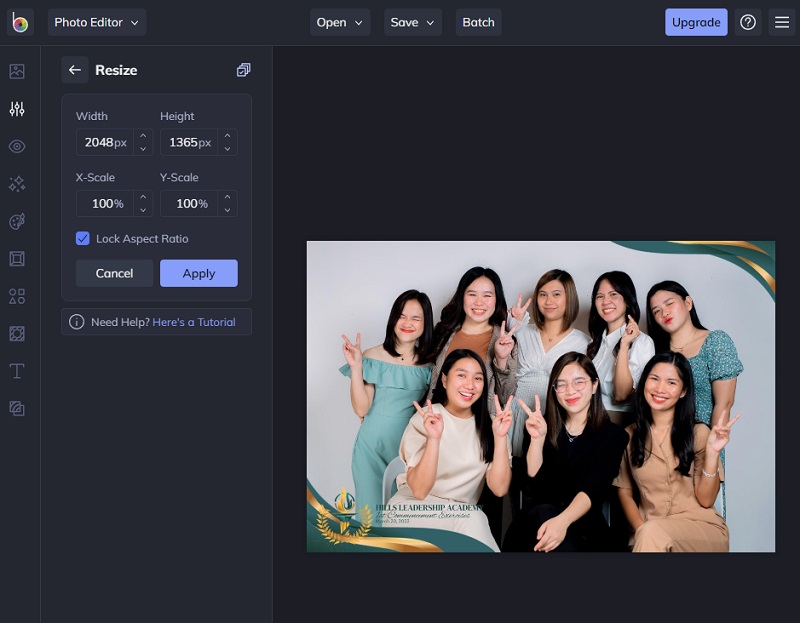
Bölüm 3. Adobe Photo Resizer Hakkında SSS
Bir görüntünün en iyi boyutu nedir?
Bu bölgeler, kahraman fotoğrafları, tüm ekranı kaplayan slayt gösterileri veya başlık resimleri içerebilir. Tam genişlikteki görüntünüz için önerilen boyutlar 2400 piksel yükseklik ve 1600 piksel genişliktir. Ne kadar büyük veya küçük olursa olsun, herhangi bir cihazda mükemmel görünmelerini garanti eder. Çeşitli cihazların farklı en-boy oranlarına sahip olduğunu ve resimlerinizin internette görüntülendiğinde kırpılabileceğini akılda tutmak önemlidir.
Resim boyutu önemli mi ve öyleyse neden?
Bir resmin uzunluğu ve genişliği, boyutları olarak adlandırılır. Seçtiğiniz herhangi bir birimi kullanarak bir resmin boyutunu ölçebilirsiniz. Çevrimiçi veya dijital fotoğraflar için en yaygın olanları piksel olsa da, basılı fotoğraflar için en yaygın olanları inçtir.
Yeniden boyutlandırıldıktan sonra görüntünün piksellerine ne olur?
Hayır, boyutları değiştirildiğinde her bir resim pikselinin içindeki bilgiler de değişir.
Sonuçlar
başarıyla Adobe Photoshop'ta resminizi yeniden boyutlandırın, yukarıdaki kılavuza bir göz atın ve asla yanlış anlamayacaksınız. Ancak Adobe Photoshop'un yanı sıra çevrimiçi araçlar da görüntüleri yeniden boyutlandırabilir. Yukarıdaki alternatifler listesinden seçim yapabilirsiniz.


